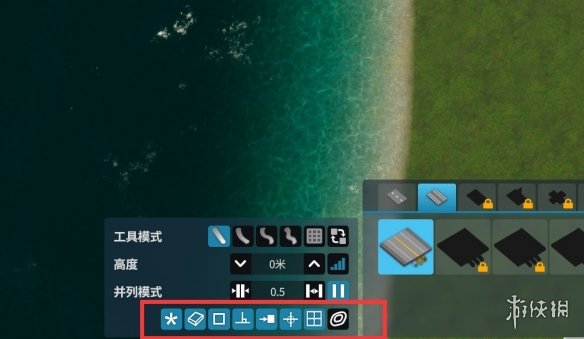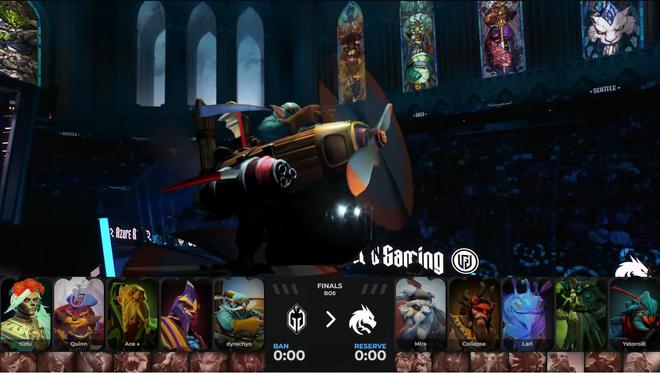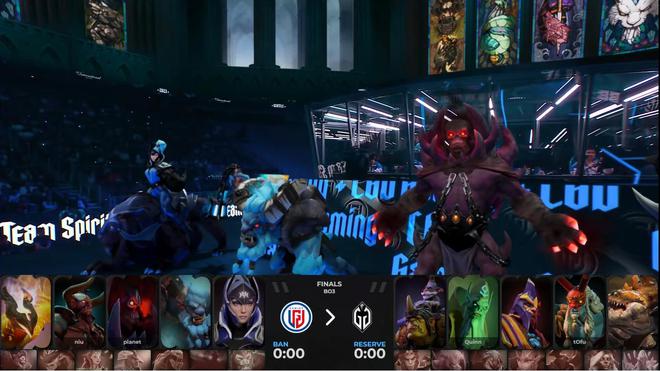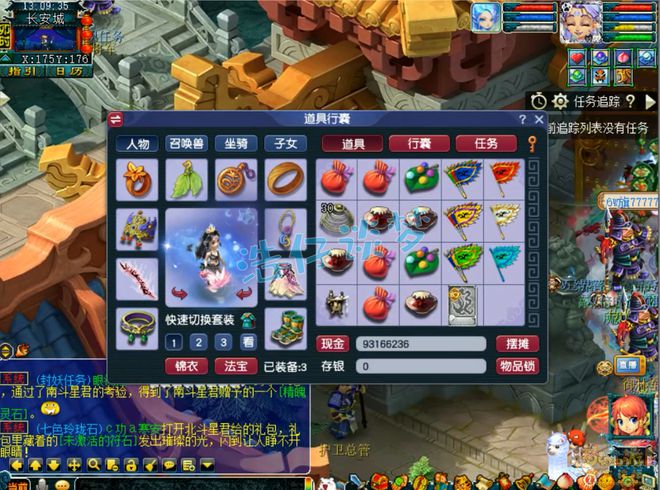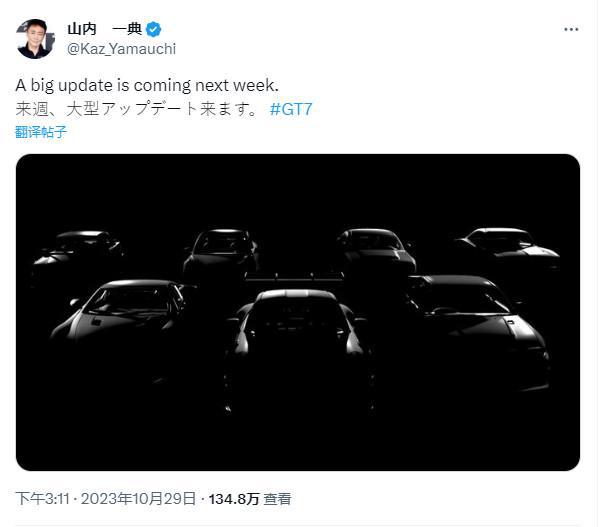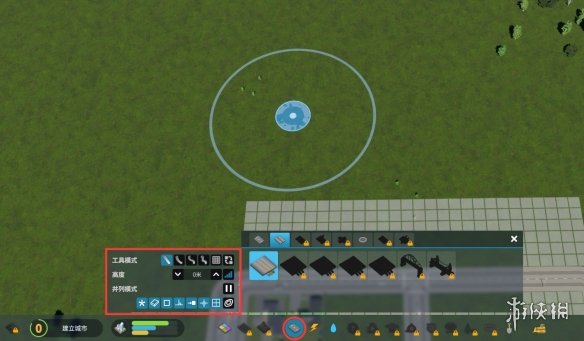
城市天际线2已经正式发售,比起前作来说虽然硬件要求较高,但是在玩法上也有了很大的提升,基础设施建设上需要玩家更加注重合理规划。
道路工具怎么使用
道路工具用法
当我们使用选择道路之后会出现左下角的工具栏。上方可以选择道路种类,玩家们需要通过达成里程碑来获取解锁点数获得更多的道路选择。
工具模式
第一排的按钮可以选择铺设直线道路(按钮1),曲折道路(按钮2-4),网格状平铺(第五个按钮),以及替换道路种类,如4车道替换2车道(按钮6)。
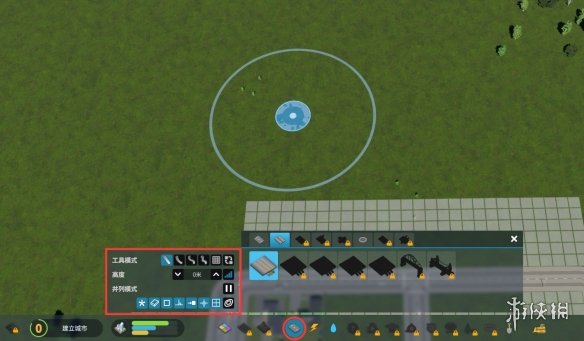
高度
高度这里只有3个按钮,前两个负责调整高度,红框内的按钮则是改变数值的幅度。
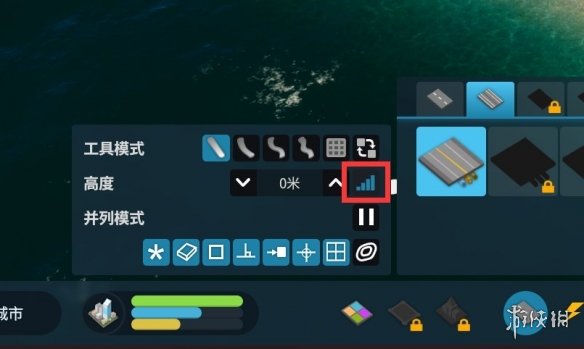
高度按钮可以调整道路下一个位置的高度,如初始选择10米,我们就会从10米高的地方作为第一个点,然后此时切换高度为0米,点击下一个点即可铺设一段下坡路。
初始选择10米:
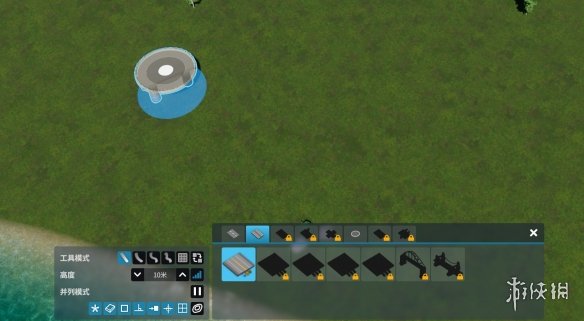
终点降低为0米:
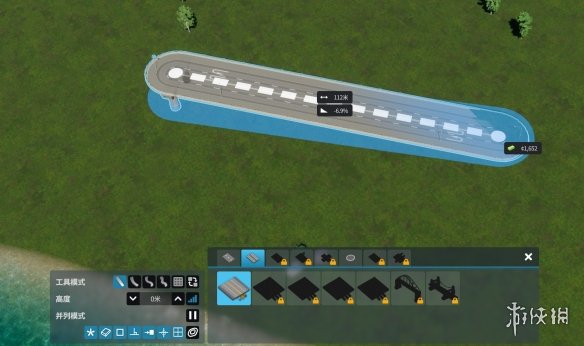
下坡路建造完成。

当然我们也可以通过高度调整来建造一个不相交的交叉路,减少路口来降低道路拥堵的状况。
首先铺设一段普通的路。
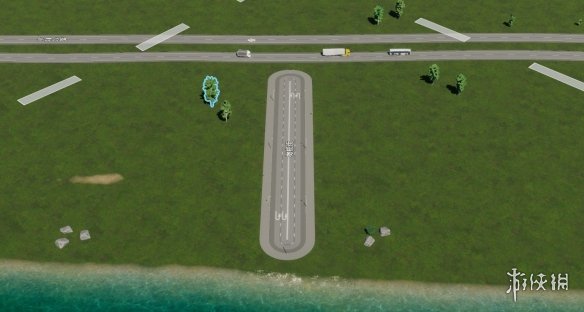
然后我们0米作为道路起点,中点选择10米高度确定
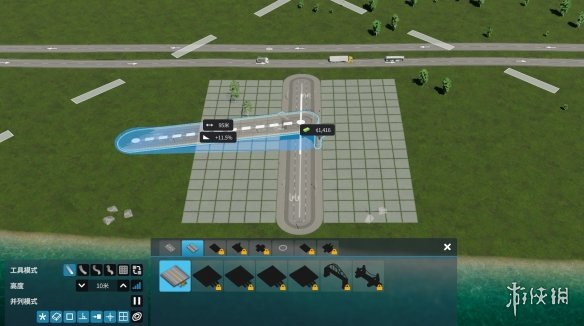
再降为0米之后,点击鼠标左键即可即可搭建完成。
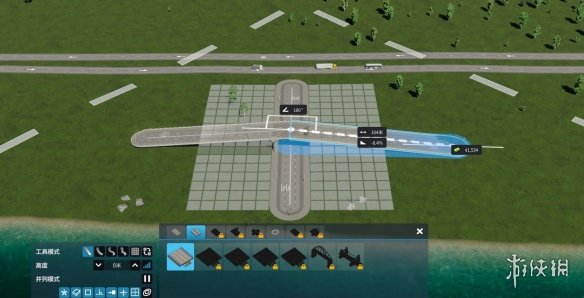
下图两种方式皆可。


并列模式能够让新建造的道路沿着已经铺设完成的道路建造,形成平行线,数字两边的按钮可以调整两条道路的间距,最后的按钮则是开启/关闭并列功能。
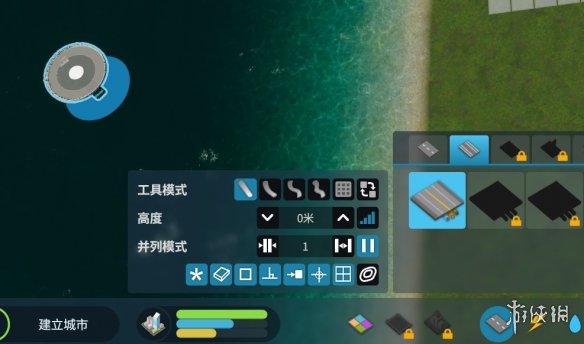
对齐
对其功能用于道路之间或者地形之间的对准,主要用于美观,根据需求选择开启/关闭即可。